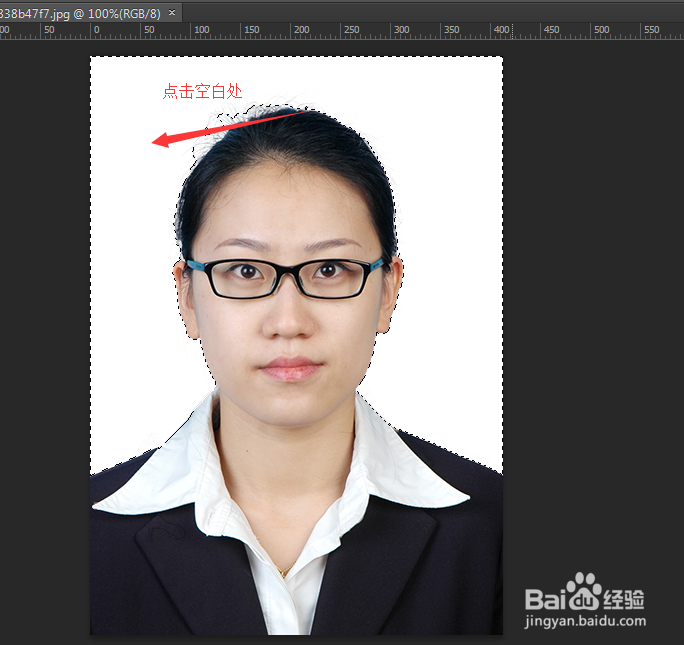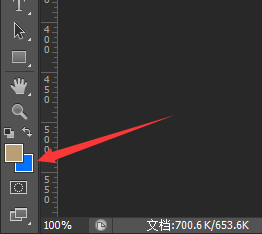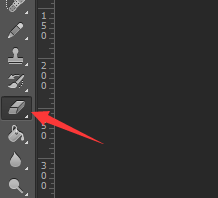如何用PS将白底照片换成蓝底照片
1、第一步:在ps中打开你所要修改的图片
2、第二步:选择左边工具栏的魔棒工具
3、第三步,调整上方的容差,一般是15左右就好了
4、第四步:点击图片上空白的地方
5、第五步:选择颜色,背景要换成什么样的颜色就选哪种颜色,这里选蓝色
6、第六步:选择上方工具栏的【编辑】,下拉选择【填充】
7、第七步:选择【背景色】点击确定
8、第八步:选择左边工具栏的橡皮擦工具进行修边
9、完成效果如下
声明:本网站引用、摘录或转载内容仅供网站访问者交流或参考,不代表本站立场,如存在版权或非法内容,请联系站长删除,联系邮箱:site.kefu@qq.com。
阅读量:36
阅读量:50
阅读量:87
阅读量:82
阅读量:67